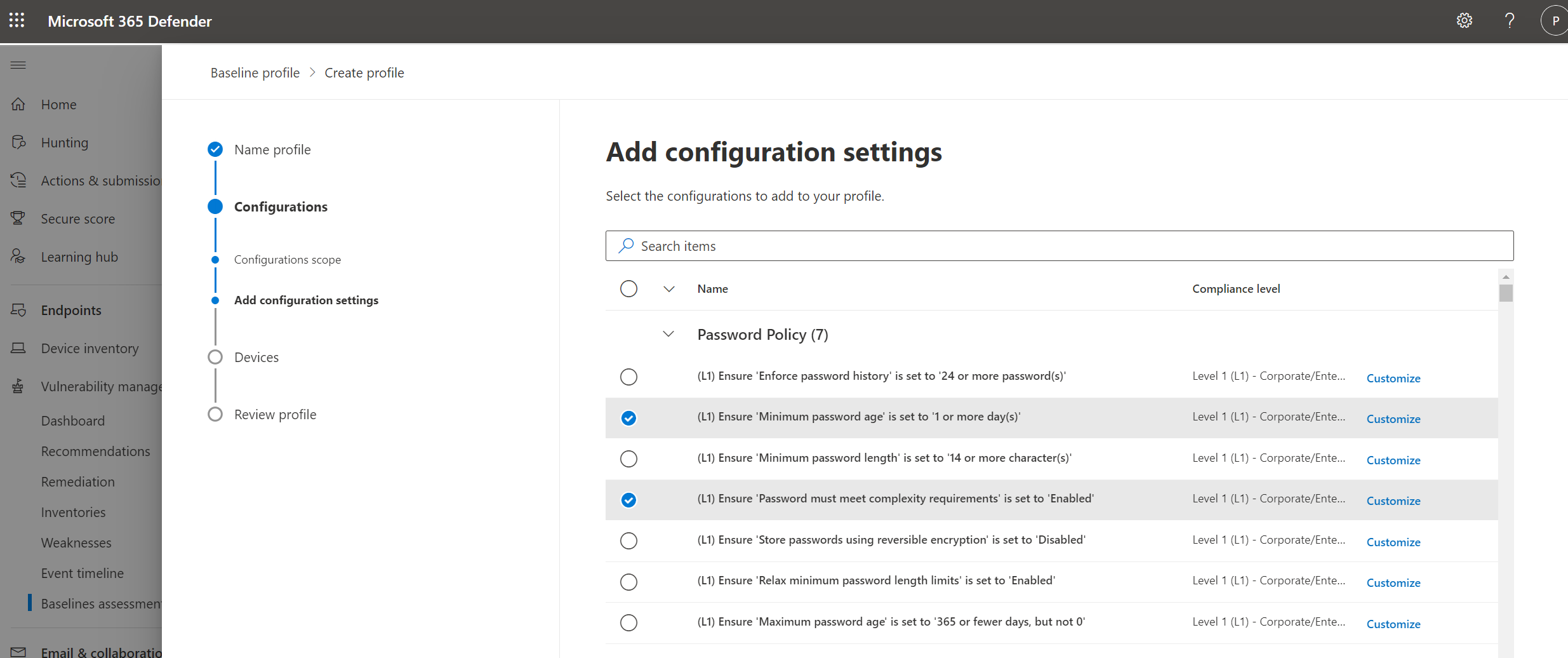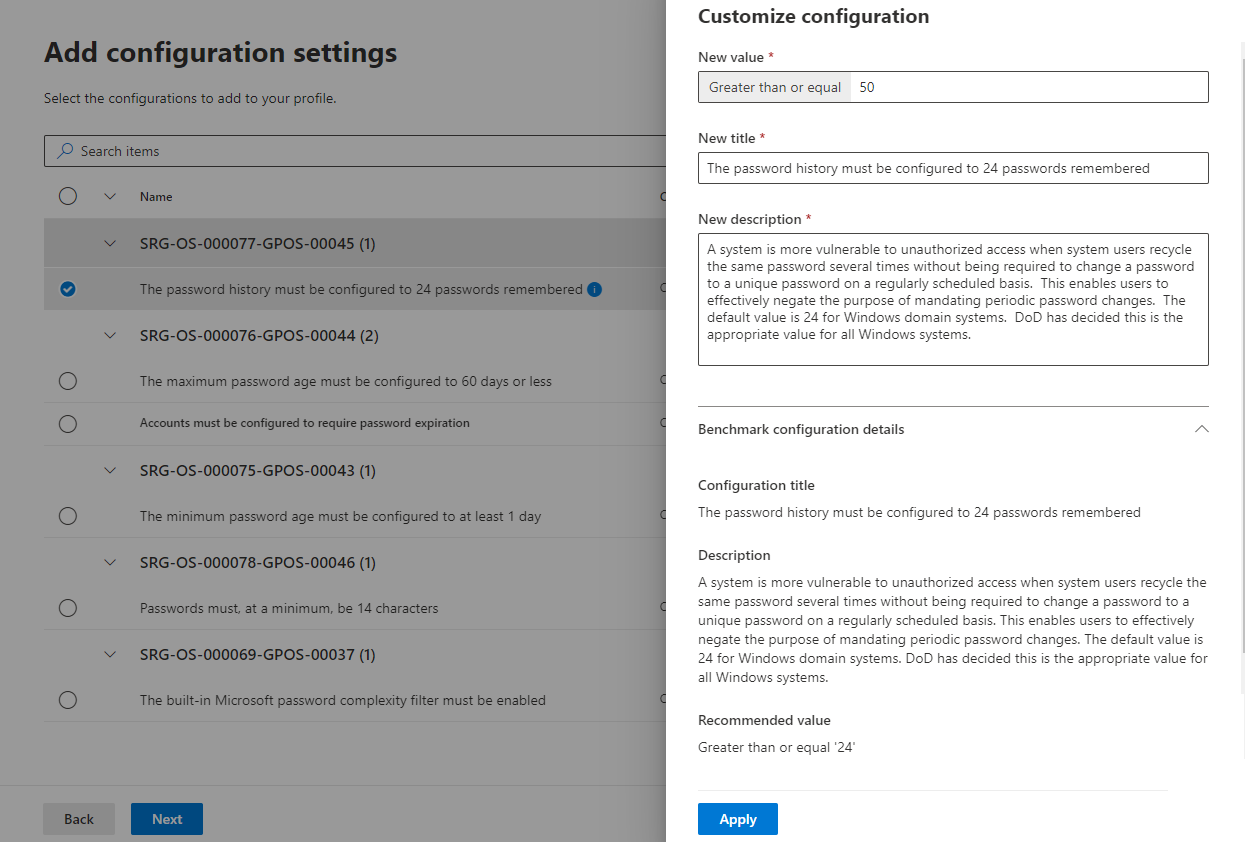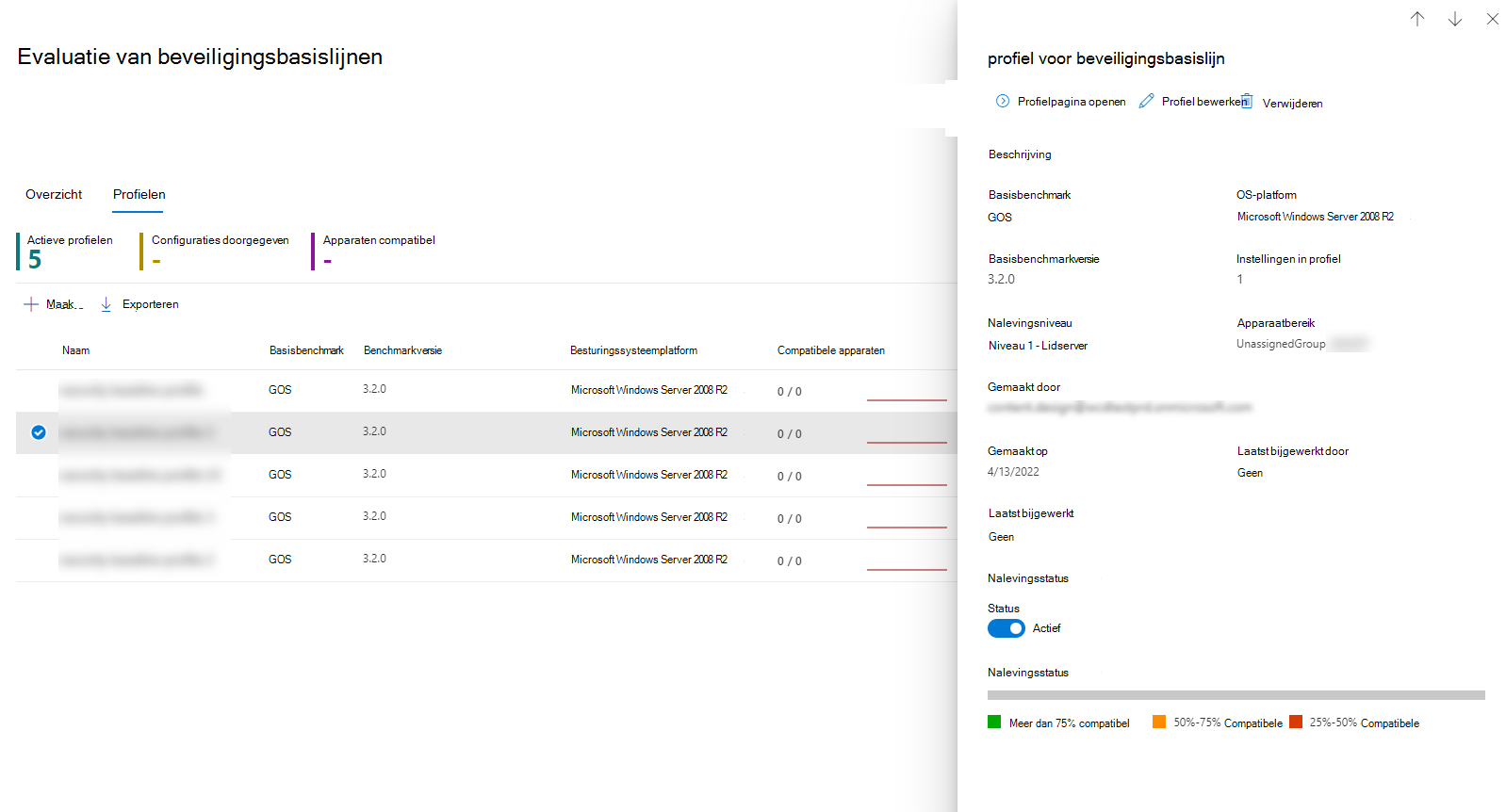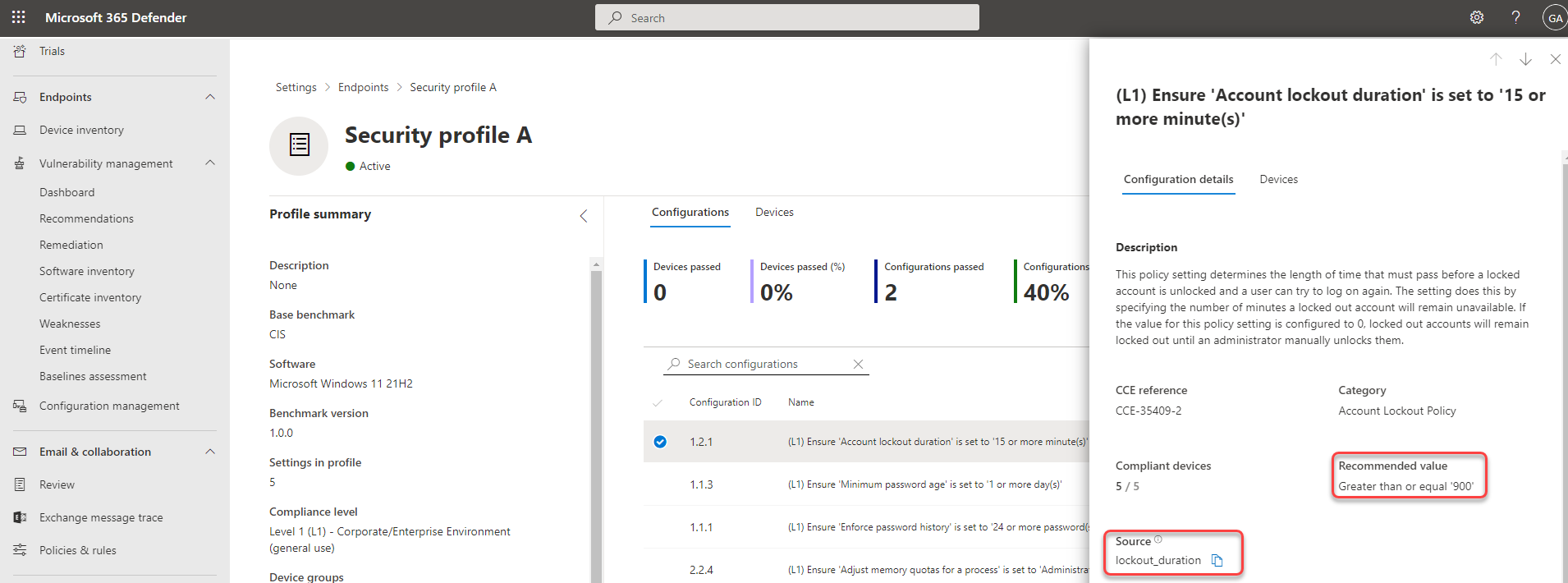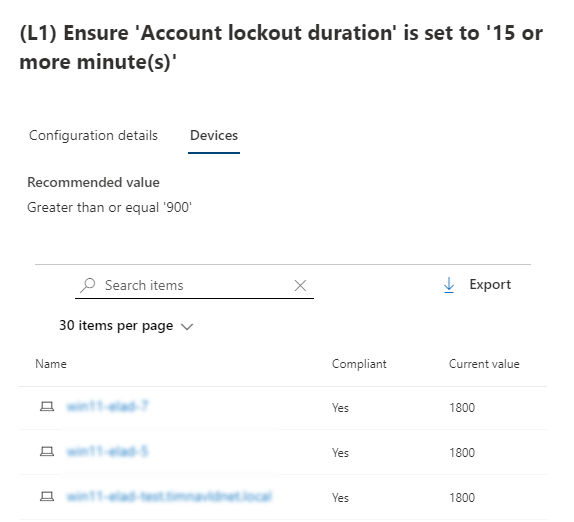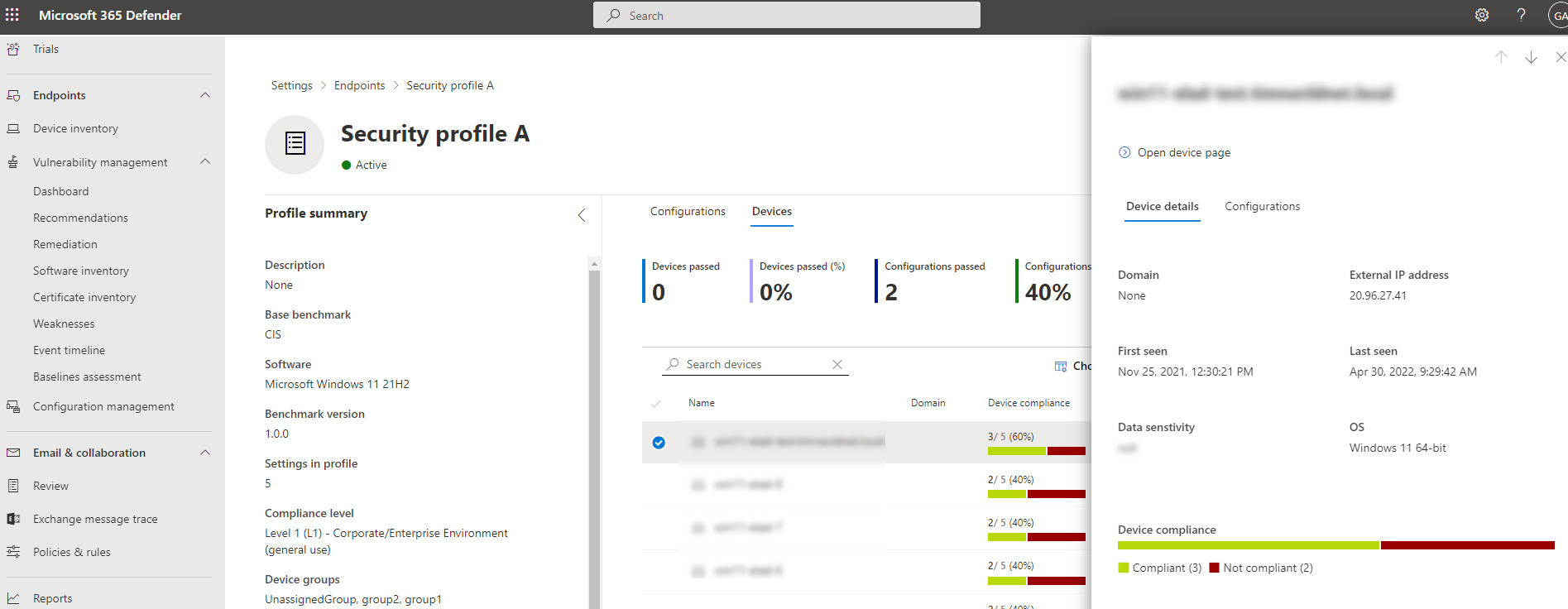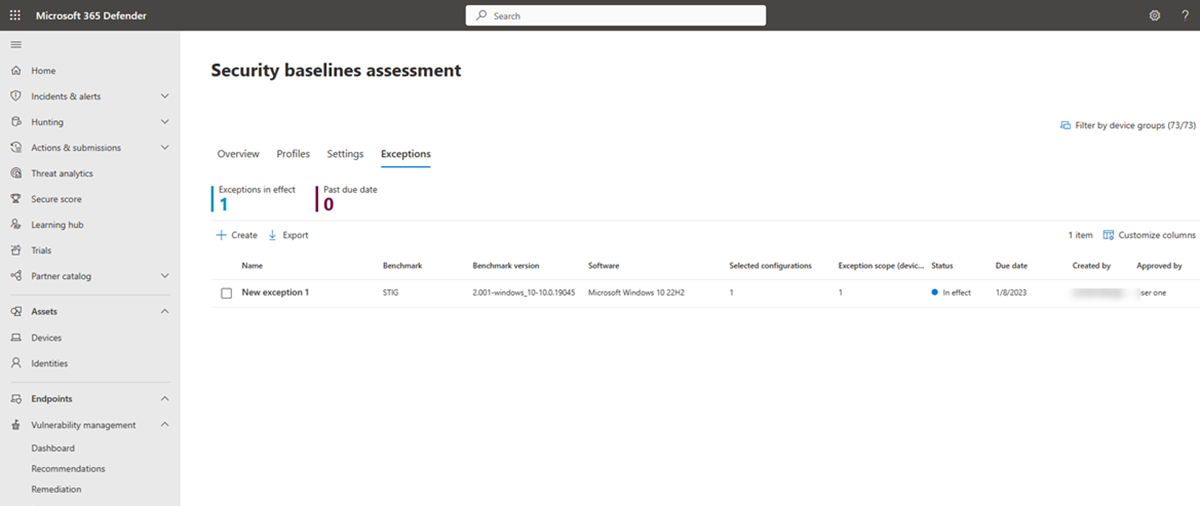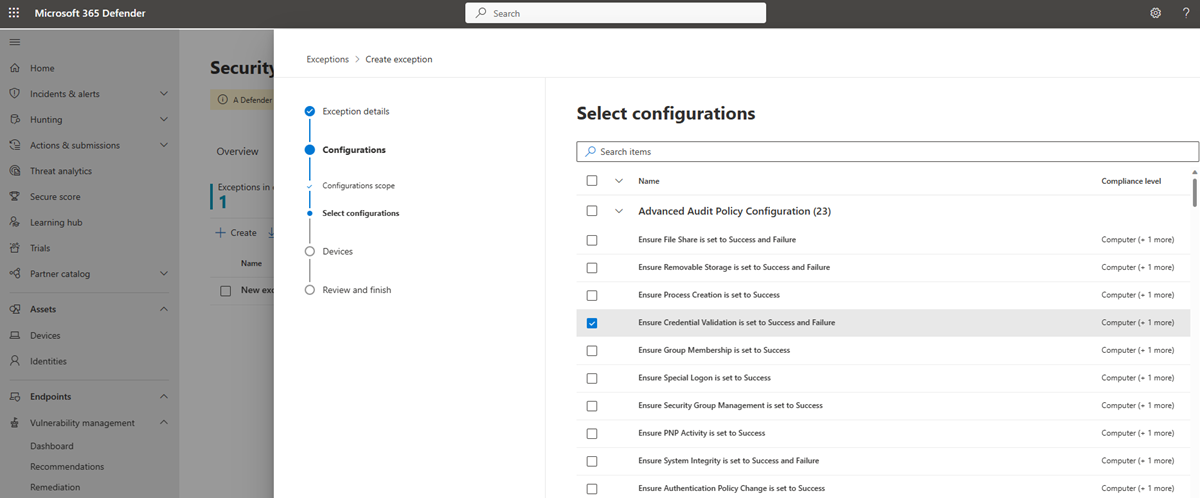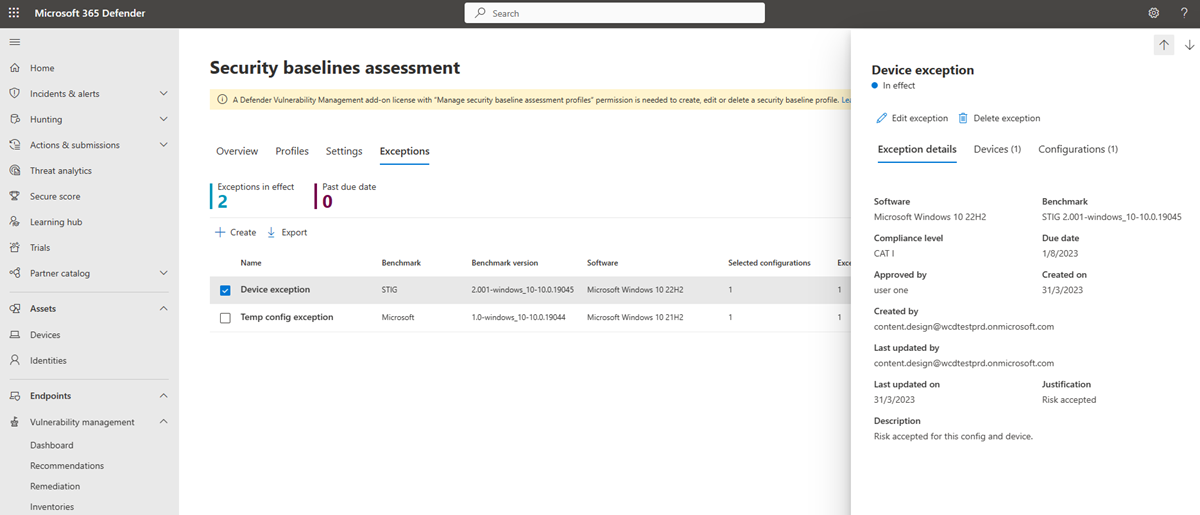Evaluatie van beveiligingsbasislijnen
Van toepassing op:
- Microsoft Defender Vulnerability Management
- Microsoft Defender XDR
- Microsoft Defender voor Servers Abonnement 2
Opmerking
Als u deze functie wilt gebruiken, hebt u Microsoft Defender Vulnerability Management Standalone nodig of als u al een microsoft Defender for Endpoint Plan 2-klant bent, de Defender Vulnerability Management-invoegtoepassing.
In plaats van oneindige nalevingsscans uit te voeren, kunt u met evaluatie van beveiligingsbasislijnen de naleving van de beveiligingsbasislijnen van uw organisatie continu en moeiteloos bewaken en wijzigingen in realtime identificeren.
Een beveiligingsbasislijnprofiel is een aangepast profiel dat u kunt maken om eindpunten in uw organisatie te evalueren en te bewaken op basis van beveiligingsbenchmarks in de branche. Wanneer u een beveiligingsbasislijnprofiel maakt, maakt u een sjabloon die bestaat uit meerdere apparaatconfiguratie-instellingen en een basisbenchmark om mee te vergelijken.
Beveiligingsbasislijnen bieden ondersteuning voor CIS-benchmarks (Center for Internet Security) voor Windows 10, Windows 11 en Windows Server 2008 R2 en hoger, evenals STIG-benchmarks (Security Technical Implementation Guides) voor Windows 10 en Windows Server 2019.
Opmerking
De benchmarks ondersteunen momenteel alleen configuraties van groepsbeleidsobjecten (GPO) en niet Microsoft Configuration Manager (Intune).
Tip
Wist u dat u alle functies in Microsoft Defender Vulnerability Management gratis kunt uitproberen? Meer informatie over hoe u zich kunt aanmelden voor een gratis proefversie.
Opmerking
Evaluatie van de beveiligingsbasislijn wordt niet ondersteund wanneer DFSS (Dynamic Fair Share Scheduling) is ingeschakeld op Windows Server 2012 R2.
Aan de slag met evaluatie van beveiligingsbasislijnen
Ga naarEvaluatie van basislijnenvoor beveiligingsbeheer> in de Microsoft Defender-portal.
Selecteer het tabblad Profielen bovenaan en selecteer vervolgens de knop Profiel maken .
Voer een naam en beschrijving in voor uw profiel voor beveiligingsbasislijnen en selecteer Volgende.
Stel op de pagina Basislijnprofielbereik de profielinstellingen in, zoals software, basisbenchmark (CIS of STIG) en het nalevingsniveau en selecteer Volgende.
Selecteer de configuraties die u wilt opnemen in het profiel.
Selecteer Aanpassen als u de drempelwaarde voor de configuratiewaarde voor uw organisatie wilt wijzigen.
Selecteer Volgende om de apparaatgroepen en apparaattags te kiezen die u wilt opnemen in het basislijnprofiel. Het profiel wordt in de toekomst automatisch toegepast op apparaten die aan deze groepen worden toegevoegd.
Selecteer Volgende om het profiel te controleren.
Selecteer Verzenden om uw profiel te maken.
Selecteer profielpagina weergeven op de laatste pagina om de evaluatieresultaten te bekijken.
Opmerking
U kunt meerdere profielen voor hetzelfde besturingssysteem maken met verschillende aanpassingen.
Wanneer u een configuratie aanpast, wordt er een pictogram naast het pictogram weergegeven om aan te geven dat deze is aangepast en de aanbevolen waarde niet meer gebruikt. Selecteer de knop Opnieuw instellen om terug te keren naar de aanbevolen waarde.
Handige pictogrammen om rekening mee te houden:
 : deze configuratie is eerder aangepast. Wanneer u een nieuw profiel maakt als u Aanpassen selecteert, ziet u de beschikbare variaties waaruit u kunt kiezen.
: deze configuratie is eerder aangepast. Wanneer u een nieuw profiel maakt als u Aanpassen selecteert, ziet u de beschikbare variaties waaruit u kunt kiezen.
 gebruikt: deze configuratie is aangepast en gebruikt niet de standaardwaarde.
gebruikt: deze configuratie is aangepast en gebruikt niet de standaardwaarde.
Overzicht van evaluatie van beveiligingsbasislijnen
Op de overzichtspagina van de evaluatie van beveiligingsbasislijnen kunt u apparaatcompatibiliteit, profielcompatibiliteit, meest mislukte apparaten en meest onjuist geconfigureerde apparaten bekijken.
Evaluatieresultaten van beveiligingsbasislijnprofiel bekijken
Selecteer op de pagina Profielen een van uw profielen om een flyout met aanvullende informatie te openen.
Selecteer Profielpagina openen. De profielpagina bevat twee tabbladen Configuraties en Apparaten.
Weergeven op configuratie
Op het tabblad Configuraties kunt u de lijst met configuraties bekijken en de gerapporteerde nalevingsstatus ervan beoordelen.
Als u een configuratie in de lijst selecteert, ziet u een flyout met details voor de beleidsinstelling, waaronder de aanbevolen waarde (het verwachte waardebereik voor een apparaat dat als compatibel moet worden beschouwd) en de bron die wordt gebruikt om de huidige apparaatinstellingen te bepalen.
Op het tabblad Apparaten ziet u een lijst met alle toepasselijke apparaten en hun nalevingsstatus voor deze specifieke configuratie. Voor elk apparaat kunt u de huidige gedetecteerde waarde gebruiken om te zien waarom het apparaat compatibel of niet-compatibel is.
Weergeven per apparaat
Op het hoofdtabblad Apparaten kunt u de lijst met apparaten bekijken en de gerapporteerde nalevingsstatus ervan beoordelen.
Als u een apparaat in de lijst selecteert, ziet u een flyout met aanvullende details.
Selecteer het tabblad Configuratie om de compatibiliteit van dit specifieke apparaat voor alle profielconfiguraties weer te geven.
Selecteer boven in het deelvenster aan de apparaatzijde de optie Apparaatpagina openen om naar de apparaatpagina in de apparaatinventaris te gaan. Op de apparaatpagina wordt het tabblad Naleving basislijn weergegeven dat gedetailleerd inzicht biedt in de naleving van het apparaat.
Als u een configuratie in de lijst selecteert, ziet u een flyout met nalevingsgegevens voor de beleidsinstelling op dit apparaat.
Uitzonderingen maken en beheren
Mogelijk hebt u gevallen waarin u specifieke configuraties op bepaalde apparaten niet wilt beoordelen. Een apparaat kan bijvoorbeeld onder controle van derden staan of er kan al een alternatieve beperking zijn ingesteld. In deze situaties kunt u uitzonderingen toevoegen om de evaluatie van specifieke configuraties op een apparaat uit te sluiten.
Apparaten die zijn opgenomen in uitzonderingen, worden niet beoordeeld op de opgegeven configuraties in de basislijnprofielen. Dit betekent dat dit geen invloed heeft op de metrische gegevens en score van een organisatie en dat het organisaties kan helpen een duidelijker beeld te geven van hun naleving.
Uitzonderingen weergeven:
- Ga naarEvaluatie van basislijnenvoor beveiligingsbeheer> in de Microsoft Defender-portal.
- Selecteer het tabblad Uitzonderingen bovenaan
Een nieuwe uitzondering toevoegen:
Selecteer op het tabblad Uitzonderingen de knop Maken .
Vul de gevraagde gegevens in, inclusief de reden en duur.
Selecteer Volgende.
Kies op de pagina Configuratiebereik de software, de basisbenchmark en het nalevingsniveau en selecteer Volgende.
Selecteer de configuraties die u aan de uitzondering wilt toevoegen.
Selecteer Volgende om de apparaten te kiezen die u in de uitzondering wilt opnemen. De uitzondering wordt automatisch toegepast op apparaten.
Selecteer Volgende om de uitzondering te controleren.
Selecteer Verzenden om uw uitzondering te maken.
Selecteer op de laatste pagina Alle uitzonderingen weergeven om terug te keren naar de pagina uitzonderingen.
Selecteer op de pagina Uitzonderingen een van uw uitzonderingen om een flyoutvenster te openen waarin u de status kunt zien, de uitzondering kunt bewerken of verwijderen:
Geavanceerde opsporing gebruiken
U kunt geavanceerde opsporingsquery's uitvoeren op de volgende tabellen om inzicht te krijgen in beveiligingsbasislijnen in uw organisatie:
- DeviceBaselineComplianceProfiles: bevat details over gemaakte profielen.
- DeviceBaselineComplianceAssessment: informatie over apparaatcompatibiliteit.
- DeviceBaselineComplianceAssessmentKB: algemene instellingen voor CIS- en STIG-benchmarks (niet gerelateerd aan een apparaat).